批量把 Excel 数据自动录入系统
如果需要把 Excel 表格数据批量录入到管理系统,数量量少还可以使用手工复制粘贴的方式录入,如果数据比较多,手工录入就不现实了,而且极易造成人为填表错误。这里使用木头浏览器,不需要编程写代码,只需要设置表单和 Excel 数据字段的对应关系就可以自动填表。1、首先打开需要填写的网页表单,在 Excel 表中已经建立了与表单项对应的字段,只要建立如下图箭头标注的关系,就可以自动填表了。点击木头浏览器的自动控制菜单,打开项目管理器。
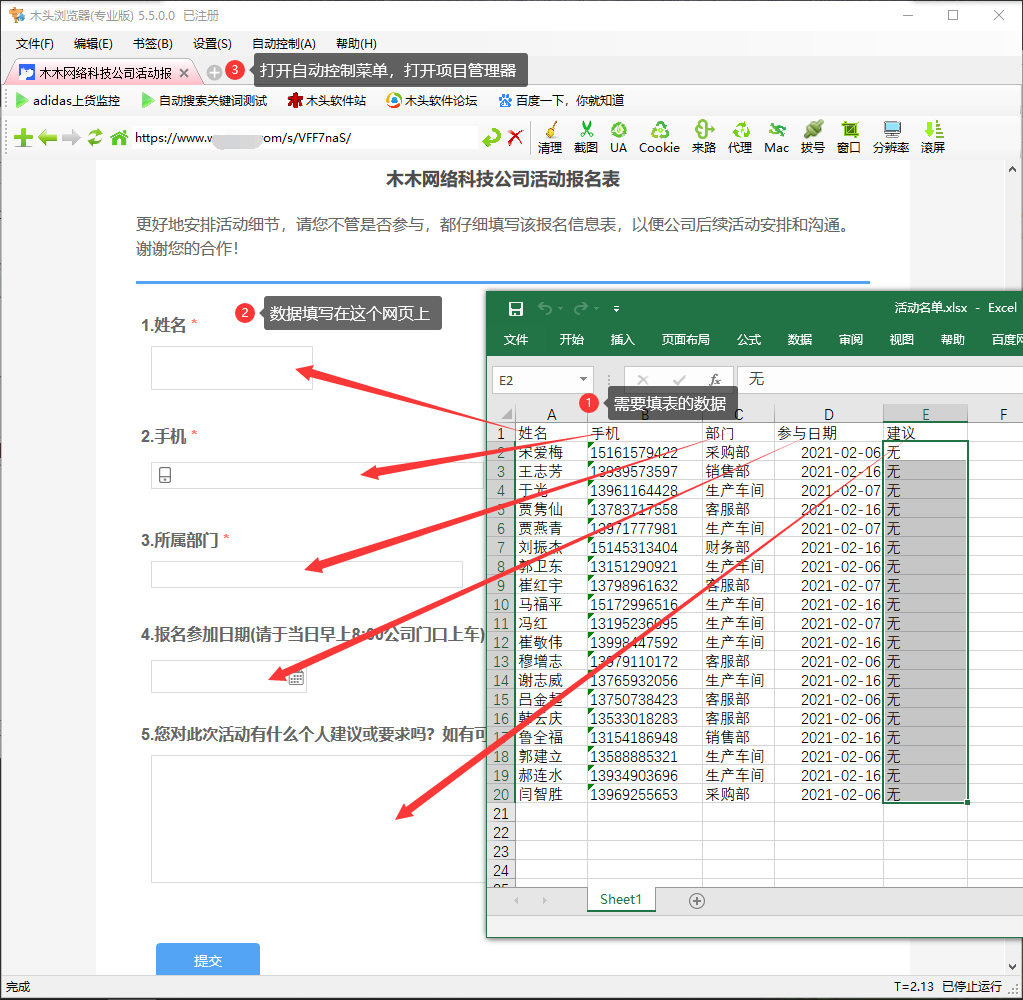
2、在项目管理器中已经自动创建了一个默认项目,在默认项目上点击鼠标右键,弹出新建步骤菜单,可以添加多个步骤,浏览器自动按从上到下的顺序执行步骤。
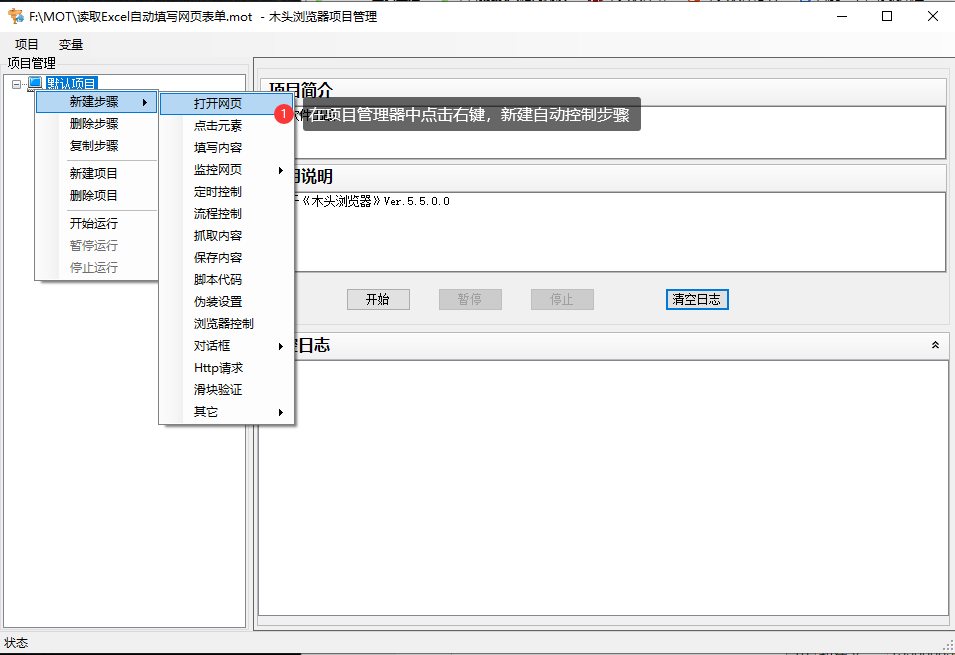
3、新建一个打开网页的步骤,输入要填写的网页表单网址。

4、当表单打开以后就可以填表了,新建一个填写内容的步骤,再点击添加按钮,在获取表单的姓名输入框,可以直接输入姓名输入框控件的 ID,也可以点击自动获取方式。由于姓名输入框是 TextArea 元素,所以填写属性填写 text,然后选择填写的 Excel 文件路径,设置填写第一个表格,此时软件已自动读取该表的字段,只要选择姓名字段就可以了。如果字段中无法选择,可能因为你没有关闭 Excel 文档,造成软件读取内容失败,只要关 Excel 文件就可以了。
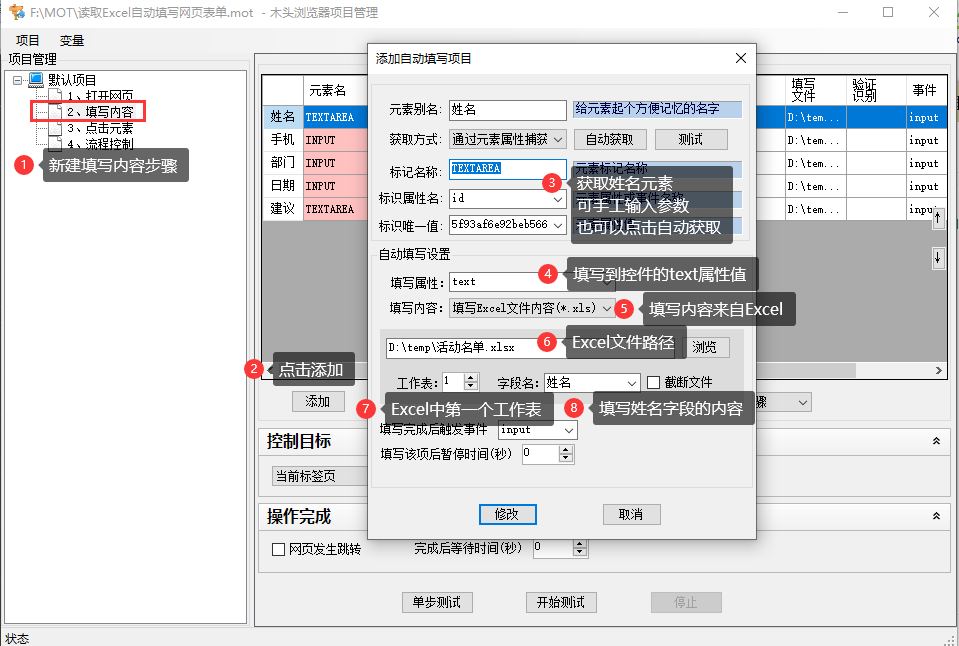
5、如果点击自动获取按钮,自动激活浏览器窗口,将鼠标移到姓名输入框中,点击鼠标右键,在弹出的菜单中选择第一个“获取元素并返回”,就自动获取到姓名输入框元素参数了。
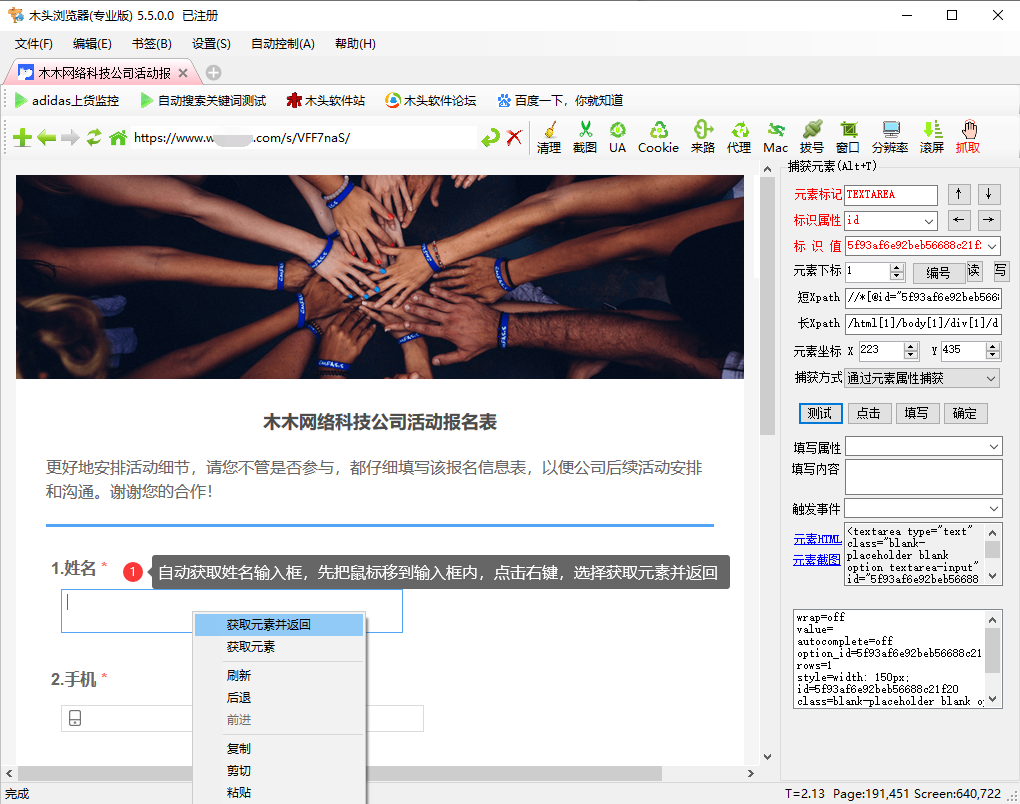
6、以同样的方式继续添加手机、部门、参加日期、建议的输入内容,注意如果获取到的是 Input 元素,应该填写 Value 属性,并选择 Excel 对应的字段。
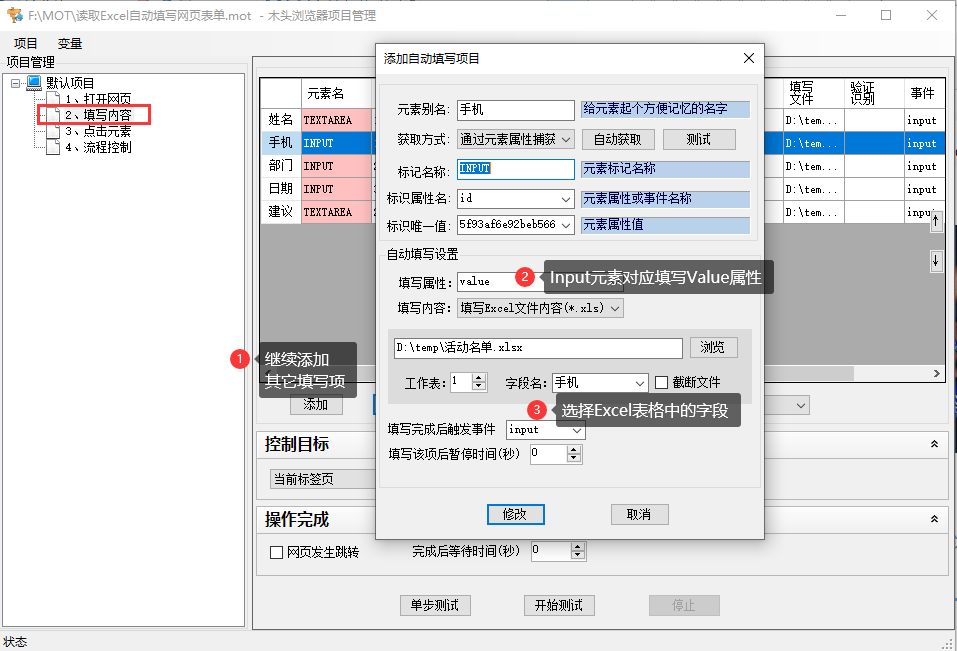
7、表单填写完成后,需要点击提交按钮,新建一个点击元素步骤,添加点击目标,设置提交按钮参数或自动获取提交按钮。填写完成后设置等待停留时间 5 秒,这样我们才能看到填写的结果。
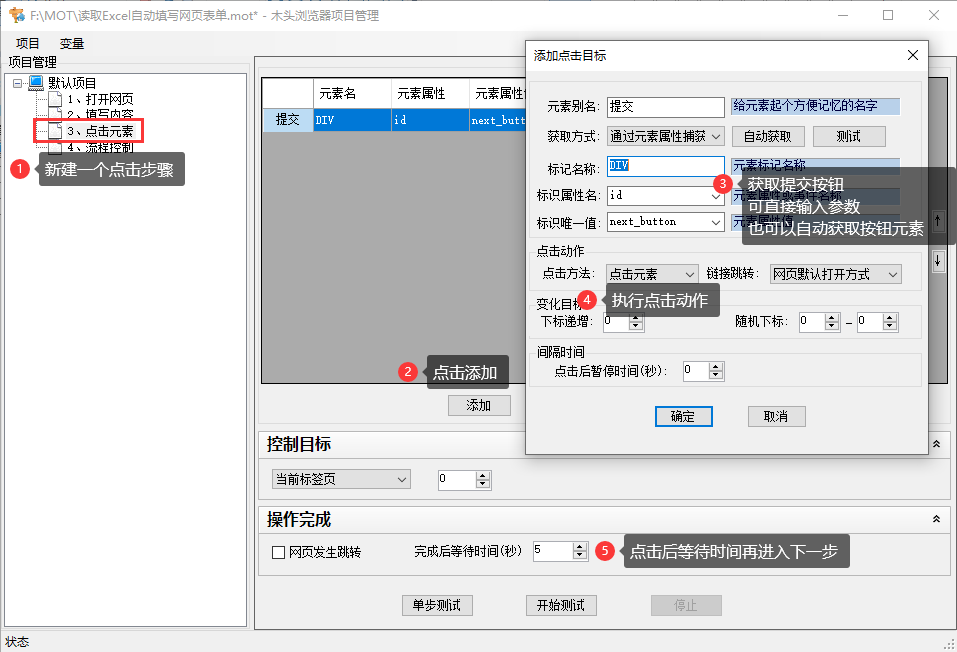
8、完成一次自动填表提交后,需要继续填写 Excel 表格中的下一行内容。新建一个流程控制步骤,设置延时 1 秒跳转到项目开始处。这样浏览器会一直循环自动填表,直至 Excel 表格中内容全部填写完为止。
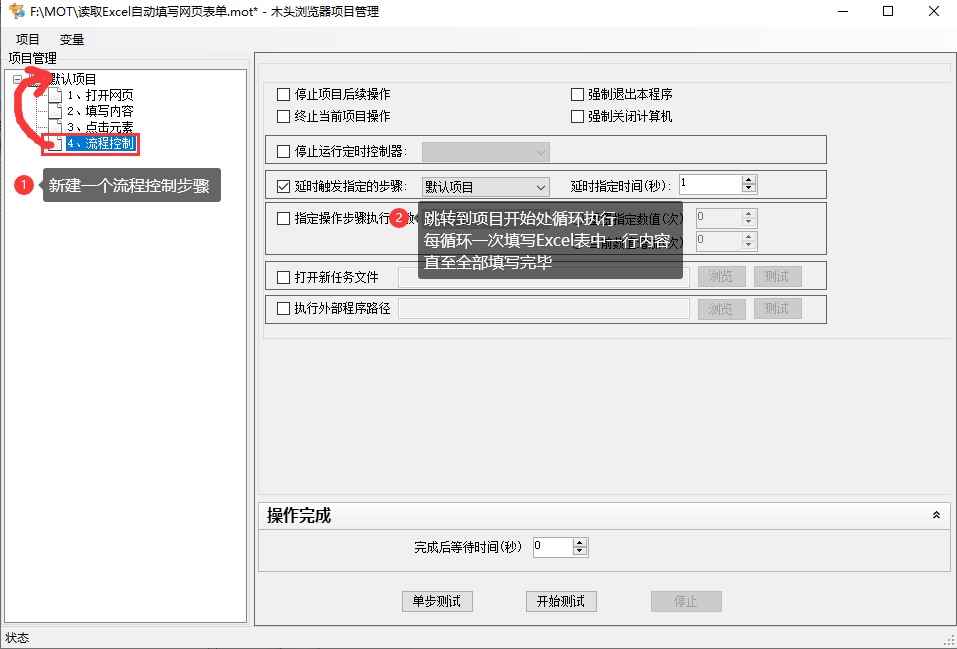
9、选择项目的根节点,点击开始按钮浏览器就开始自动填表了。在浏览器操作日志里,可以看到自动循环填表的过程。
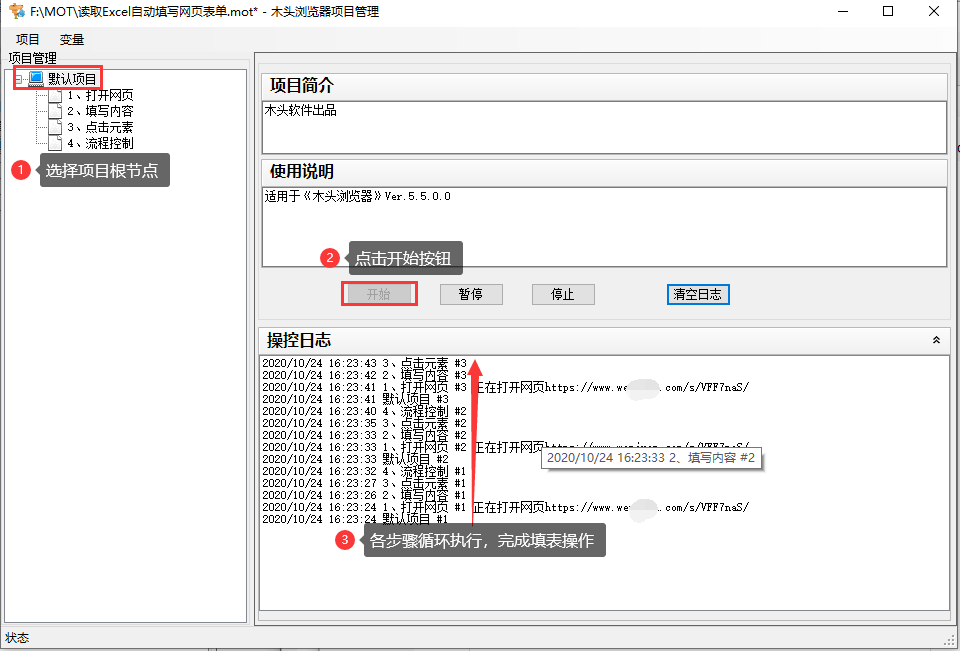
浏览器自动填表不但速度快,节省人力资源,而且完全按照 Excel 表格数据填写,100%的准确率。












评论